Application composite d'action Ajouter
|
|
Cette application composite est conçue pour être facilement remplacée par une application composite personnalisée, à condition que l'application composite personnalisée ait les mêmes entrées et sorties. Pour plus d'informations, consultez la rubrique Remplacement des applications composites modulaires.
|
L'application composite d'action Ajouter (PTC.ActionTracker.AddAction_MU) affiche l'écran de création d'une nouvelle action.
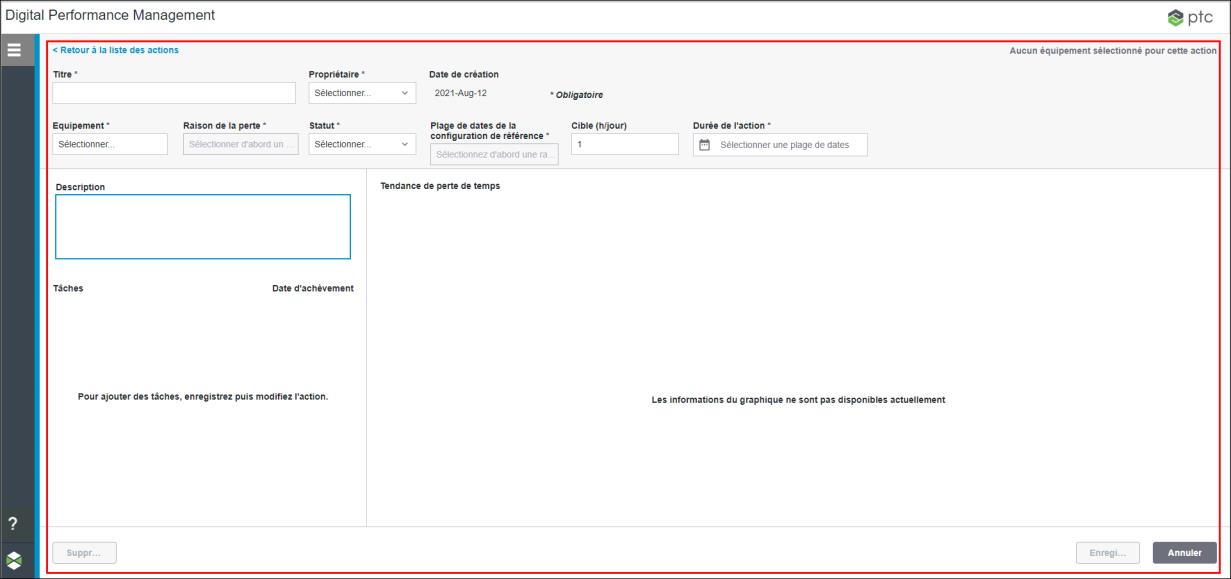
Une fois que les informations requises ont été saisies, le bouton Enregistrer est activé, ce qui vous permet d'enregistrer l'action. Cliquez sur Annuler pour annuler la création de l'action et revenir à l'application composite de grille.
Widgets
L'application composite PTC.ActionTracker.AddAction_MU utilise les widgets suivants :
• Plusieurs widgets Bouton :
◦ Pour l'action Retour à la liste des actions.
◦ Pour le champ Equipement. Ce bouton invisible ouvre la fenêtre Sélectionner un équipement.
◦ Pour le champ Raison de la perte. Ce bouton invisible ouvre la fenêtre Sélectionner une raison de perte.
◦ Pour le champ Plage de dates de la configuration de référence. Ce bouton invisible ouvre la fenêtre Définir la configuration de référence.
◦ Pour le bouton Supprimer, qui est désactivé dans cette application composite.
◦ Pour le bouton Enregistrer, qui enregistre les informations saisies et crée l'action. Ce bouton n'est activé que lorsque les informations requises ont été saisies.
◦ Pour le bouton Annuler, qui ferme la fenêtre sans enregistrer les informations et revient à l'application composite de grille.
• Plusieurs widgets Etiquette pour les chaînes de texte.
• Plusieurs widgets Champ de texte.
• Plusieurs widgets Liste déroulante.
• Un widget Sélecteur de date/heure pour la sélection de la date de début et de fin.
• Un widget Espace de texte, pour le champ Description.
Entrées
Les paramètres d'entrée de l'application composite PTC.ActionTracker.AddAction_MU sont les suivants :
• MashupName : nom de l'application composite actuelle.
• Manager : gestionnaire à partir duquel les services dynamiques de cette application composite sont exécutés.
• SelectedAction : une fois que vous avez cliqué sur Enregistrer et que la nouvelle action est créée, ce paramètre est traité comme si vous aviez double-cliqué sur la nouvelle action dans la liste actions à afficher. Ce paramètre est transmis à l'application composite d'action Modifier afin que la nouvelle action s'affiche en mode Affichage.
• ManagerName : nom de l'objet de gestionnaire renvoyé par le service GetMfgModelManager.
• selectedEquipments : équipement sélectionné dans la fenêtre Sélectionner un équipement.
Sorties
Les paramètres de sortie de l'application composite PTC.ActionTracker.AddAction_MU sont identiques aux paramètres d'entrée.
Services
L'application composite utilise les services dynamiques suivants de la forme d'objet PTC.ActionTracker.Management_TS :
• AddActions : crée une nouvelle action en fonction des informations saisies dans l'application composite. Ce service est appelé lorsque vous cliquez sur le bouton Enregistrer.
• GetBaselineTokenLabel : récupère l'étiquette à afficher dans le champ Plage de dates de la configuration de référence selon que Equipement et Raison de la perte sont sélectionnés ou non. Le champ est activé uniquement lorsque les champs obligatoires sont sélectionnés.
• GetEditActionMashupConfiguration : lorsque vous cliquez sur Enregistrer, récupère l'application composite modulaire configurée pour s'afficher pour l'action nouvellement créée. Pour plus d'informations, consultez la rubrique Applications composites modulaires de Suivi des actions.
• GetEquipmentBreadcrumb : récupère la hiérarchie des équipements affichée dans le champ Chemin de l'équipement.
• GetMfgModelManager : récupère le PTC.MfgModel.Manager enregistré de la table de configuration DefaultGlobalManagerConfiguration sur l'objet PTC.Base.Manager.
• GetModelEntities : récupère l'équipement sélectionné afin de récupérer les raisons nécessaires à la fenêtre Sélectionner une raison de perte.
• GetReasonTokenLabel : récupère le jeton de localisation pour la raison sélectionnée pour affichage pour le champ Raison de la perte.
• GetSiteUidFromModel : récupère l'UID du site associé à l'équipement sélectionné. Cette valeur est enregistrée sur l'action dans la base de données.
• QueryActions : prend les sélections de filtres appliquées et génère la table avec les actions correspondant aux filtres appliqués. Exécutez après avoir cliqué sur le bouton Enregistrer pour fournir le paramètre SelectedAction.
• QueryBaseline : calcule la valeur de la configuration de référence en fonction de l'équipement, de la raison et de la plage de dates sélectionnés.
• QueryOwners : récupère la liste des utilisateurs qui peuvent être propriétaires d'une action.
• QueryStatus : récupère la liste des statuts d'une action.
Les services dynamiques vous permettent de sélectionner l'entité devant exécuter un service au moment de l'exécution. Dans ce cas, le service peut être exécuté à partir de n'importe quelle entité implémentant la forme d'objet PTC.ActionTracker.Management_TS. Pour plus d'informations, consultez la rubrique Services dynamiques dans la rubrique Mashup Builder du Centre d'aide ThingWorx.